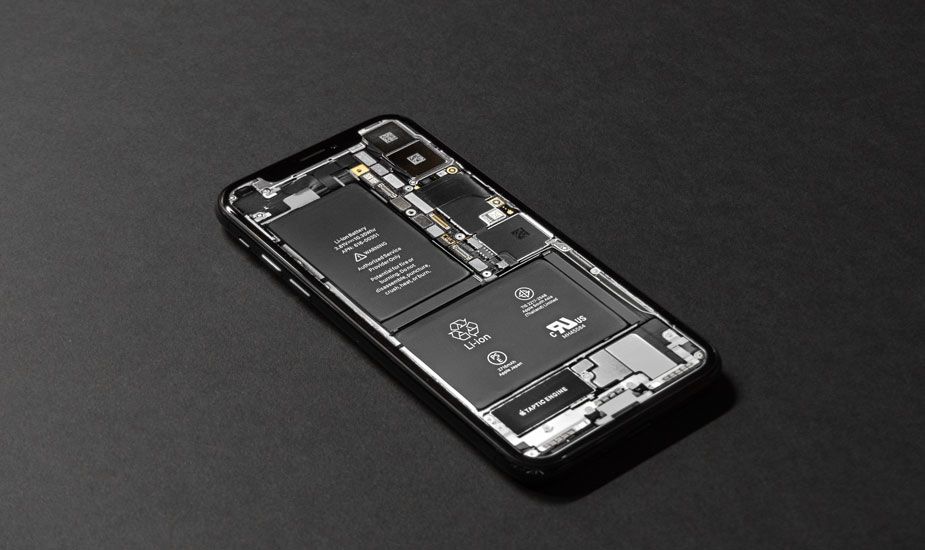Mac Servisi Pil Uyarısı - Ne yapmalısınız?
Mac / MacBook'unuzdaki pil servisi uyarıları aniden ve beklenmedik bir şekilde ortaya çıkabilir. Değerli dizüstü bilgisayarınız yalnızca birkaç aydır kutudan çıkmış olsa bile. Bu, bir MacBook kullanıcısının görebileceği en korkunç uyarılardan biridir.
Ayrıca, Resmi Apple destek topluluk sayfası . Endişe ve şikayetler çoğunlukla yazılım güncellemeleriyle ilgilidir. Bir hata, zayıf pil yönetimi ve bakım, garip pil performansı veya sadece pilin kendisini değiştirme ihtiyacı. Tüm dizüstü bilgisayarlar için pil en pahalı bileşendir. Aynı zamanda, esasen servisi yapılamayan bir bileşendir.

Lityum iyon pil bittiğinde bitmiş olur. Ve bu olduğunda, ya pili değiştirmeniz ya da Mac'inizi her zaman takılı tutmanız gerekir. Peki, ilk etapta bir dizüstü bilgisayar sahibi olma amacını bozan şey budur. MacBook'unuz Mac Servis Pili uyarısını döndürdüğünde seçenekleriniz tam olarak nedir?
Bu yazıda size bir lityum iyon pilin MacBook'ta nasıl çalıştığını anlatacağım. Pilinizden en iyi performansı ve en uzun ömrü nasıl elde edersiniz. Size Servis Bataryası uyarısını çözmenin yolları hakkında bazı önerilerde bulunacağım. Bu, yeni bir pil paketi için çok fazla para ödemenizi gerektirmez.
Lityum-iyon Pil nasıl çalışır?
Gilbert Lewis adlı Amerikalı bir kimyager, 1812'de geri döndü Lityum iyon pilin temel kimyasını keşfedin. The pozitif elektrot (pilin pozitif veya + terminaline (Katot) bağlı), a negatif elektrot (negatif veya - terminale (Anot) bağlı) ve bir kimyasal adı verilen elektrolit.
Pili güç çeken bir elektrik devresine bağladığımızda. Elektronlar anottan katoda akarak bir akım oluşturur.

Bir pil şarj edilebilir ise, bu akış tersine çevrilebilir. Akü içinden bir akım geçerken, elektronlar pozitif elektrota akar, pili yeniden şarj eder ve ona güç ekler.
Bir lityum iyon pilde, pozitif elektrot genellikle lityum-kobalt oksitten yapılır (LiCoOiki). Daha yeni piller lityum demir fosfat kullanır (LiFePO4) yerine. Hiç lityum pillerin patlaması veya tutuşması hakkında haberler duydunuz. Bu hikayeler doğrudur; bu tip piller aşırı ısınmaya ve patlamaya maruz kalır. Ve eğer dikkatlice izlenmezlerse. Pil teknolojisi geliştikçe.
Bu temel pil tasarımında birçok varyasyon vardır. Ve farklı güç çıkışları, güvenilirlik seviyeleri vb. Üreten farklı tasarımlarla. Bugün baktığımız ana faktör, pilin şarj yaşam döngüsüdür. Yani, pil artık tam kapasite ile çalışmadan önce kaç kez boşaltılabilir ve sonra yeniden şarj edilebilir.
Lityum iyon piller için. Bunun gerçekleşmesinden önceki döngü sayısı büyük ölçüde değişir. Bu, pil yapısının kalitesine ve pilin desteklediği deşarj düzeyine bağlıdır.
MacBook Pillerinden Ne Beklemeli:
Mac'inizdeki piller, lityum iyon pillere yönelik tüm diğer uygulamalarla aynı fiziksel yasalara uyar. Dizüstü bilgisayarlar çok fazla güç çekmez. Genellikle güç tüketimini optimize etmek için tasarlanırlar. bu iki gerçeği göz önünde bulundurarak. Tipik bir yeni MacBook veya MacBook Pro'nun İnternet'i kullanarak ve kelime işleme veya müzik çalma gibi normal bilgi işlem görevlerini yerine getirerek yaklaşık 10 saat çalışabilmesi. Ancak, eski Mac'ler genellikle pille yaklaşık 8 saat çalışır.
Son zamanlarda Apple, yeni pillerinin 1.000 tam şarj-deşarj döngüsünü destekleyecek şekilde tasarlandığını belirtti. Bundan sonra pil hala orijinal kapasitesinin% 80 veya daha fazlasına sahip olmalıdır. Bu uzun yaşam döngüsünden sonra bile pilinizin çalışmaya devam edeceğini unutmayın. Zirvede olduğu gibi bir yükü tutma becerisine sahip olmayacak. MacOS'un döngüleri hesaplarken oldukça akıllı olduğunu aklınızda bulundurmalısınız. Ve pilinizi biraz boşaltır ve ardından tekrar şarj ederseniz. Bu, yalnızca dahili izleme için bir döngünün bir parçası olarak sayılacaktır.
Mac Pilinin değiştirilmesi gerekiyor mu?
Mac'iniz her zaman pili izler. Orijinal kabiliyetini bir temel olarak kullanır. Ve ekranınızın üst kısmındaki durum çubuğunda bulunan pil simgenize giderseniz. Burada bir açılır pencere pil durumunu gösterecektir. kalan güç. Ayrıca, Mac'inizde bu kadar büyük miktarda servis pilini kullanan uygulamaların bir listesi.
Pil durumu mesajları dört adettir:
ren yazılım yazılımı.001 başka bir işlem tarafından kullanılıyor
- Normal - Bu pil durumu, pilinizin normal parametreler dahilinde çalıştığı ve temelde yeni gibi olduğu anlamına gelir.
- Yakında Değiştirin - Pil, yeni olduğu zamana göre daha az şarj tutuyor, ancak yine de iyi çalışıyor.
- Şimdi Değiştir - Pil hala normal çalışıyor, ancak şarj tutma kapasitesi yeniyken olduğundan çok daha az. Yeni bir pil aramaya başlama zamanı.
- Mac Servis Pili - Pilin çalışmasında bir sorun var. Hala çalışıyor olabilir ve kullanmaya devam ederek bilgisayarınıza zarar vermeyebilirsiniz, ancak pil uzun süre şarj tutmayabilir.
Mac'im Servis Pilini Söylediğinde Ne Yapmalıyım?
Servis Pili, Mac'inizin pilinde bir sorun olduğu anlamına gelir. Bir Servis Bataryası bildirimi aldığınızda yapmanız gereken ilk şey, Mac'inizdeki Sistem Raporunu kontrol etmektir. Bu daha sonra size döngü sayısını ve ayrıca Mac pilinizin genel durumunu söyleyecektir. Mac'inizde pil servis sistemi raporunu görüntülemek için:
- Seçin Apple Menüsü. Bilgisayarınızın sol üst köşesindeki Apple simgesi.
- Üzerinde olduğunuzdan emin olun Genel Bakış sekme
- Ardından, Bu Mac Hakkında
- Ardından Sistem Raporu
- Ardından Sistem Raporu
- Sağ taraftaki Pil Bilgileri altında, Döngü Sayısı altında Sağlık Bilgisi .
- Ayrıca şuna bakın: Durum pilinizin (doğrudan aşağıda belirtilmiştir) Döngü Sayısı ), hangisi olmalı Normal piliniz düzgün çalışıyorsa.

2010'dan daha eski bir Mac kullanıyorsanız, piliniz tükenmeden önce yalnızca 500 döngünüz olabilir. Ancak Modern Mac'ler en az 1.000 döngü alır.
Mac'te Düşük Pil Uyarısını nasıl değiştiririm:
Mac servis pilini alırsanız Ancak çevrimleriniz nispeten düşükse, oyunda başka sorunlar olabilir ve açıklayacağım yöntemleri kullanmalısınız. Sorunu kendi başınıza çözmeye nasıl çalışabileceğinizi size göstereceğim. Pili tamamen değiştirmeden önce. Mac'te Servis Pil uyarısı. çevrimler daha yeni bir Mac için (2010 sonrası) 1.000'in üzerinde veya 2010 öncesi bir Mac için yaklaşık 500'ün üzerindedir, ardından piliniz büyük olasılıkla bitmek üzere olacaktır.
Reser SMC Mac'te Servis Pil Uyarılarını durdurmak için:
Bu nedenle, Öncelikle Sistem Yönetim Denetleyicinizi (SMC) sıfırlamanız gerekir. Bu, bazı donanım ayarlarını kontrol eden bir donanım yongasıdır. Güç sistemini de içerir. Bu süreç basittir. Ancak güç planlarınız veya donanım ayarlarınızdaki tüm özelleştirmeler de sıfırlanabilir.
Adımlar:
- MacBook'unuzu kapatın.
- Aynı anda sol Shift + Ctrl + Option + güç düğmesine basın ve basılı tutun.
- Tüm tuşları aynı anda bırakın.
- Dizüstü bilgisayarı açın.
SMC, bilgisayar fanlarını, arka ışıklarını ve gösterge ışıklarının yanı sıra ekranın, bağlantı noktalarının ve pilin bazı yönlerini kontrol eder. Bu yüzden sıfırlamak, MacBook'unuzu tüm bunlar için varsayılan ayarlarına geri dönmeye zorlar. SMC'deki geçici bir sorun Servis Bataryası uyarısına neden oluyorsa, bu sorunu gidermelidir.
MacBook pilinizi yeniden kalibre edin:
Pili yeniden kalibre etmek, denemeniz gereken bir sonraki şeydir. Pili yeniden kalibre etmek, temelde tamamen boşaltmak (çoğumuzun nadiren yaptığı bir şey) ve ardından tamamen şarj etmek anlamına gelir. Böylece, MacBook'unuzun içindeki pil yönetimi devresi, pildeki olası tüm değişiklikleri görme şansı elde eder.
Pilin yeniden kalibre edilmesi yaklaşık bir gün sürer. Bu yüzden, mümkünse, MacBook'unuzu iş için yanınızda bulundurmanız gerekmeyen bir hafta sonunda yapmanızı tavsiye ederim.
MacBook'unuzun pilini yeniden kalibre etmenin yolları şunlardır:
- MacBook'unuzu tamamen% 100 şarj edin. MagSafe ışık halkası yeşile dönene kadar veya pil simgesindeki aşağı açılır pencere MacBook'unuzun tamamen şarj olduğunu gösterene kadar.
Not: Pil yüzdesini daha kolay izlemek için sağ üstteki pil simgesine tıklayın ve açılır menüden Pil Yüzdesi öğesini seçin.

kök samsung sm-g950u
- Güç kaynağına bağlıyken dizüstü bilgisayarınızı birkaç saat çalışır durumda tutun.
- Şimdi MacBook'u güç kaynağından çıkarın. Ama çalışır durumda bırakın. Normal olarak kullanabilir veya açık bırakabilirsiniz. İsterseniz, süreci hızlandırmak için işlemci yoğun programlar çalıştırın.
- Düşük pil uyarısını gördüğünüzde, pil tamamen bitmeden önce yaptığınız her işi kaydedin.
- Ardından, güç eksikliği nedeniyle MacBook'un kapanana kadar çalışmasına izin verin.
- MacBook'unuzu güç kablosu bağlı olmadan gece boyunca bırakın.
- Ardından, ertesi sabah Macbook'unuzu prize takın ve tekrar% 100 güçle şarj edin.
Ek olarak. MacOS pil göstergesinin artık pil durumunun daha doğru bir şekilde okunmasını sağladığını fark ederseniz, artık şaşırtıcı güç kayıpları olmayacak.
Mac'inizin Pil Ömrü Nasıl Uzatılır?
Mac'inizi uzun süre hizmette tutmayı planlıyorsanız, pilinizi en iyi durumda tutmak bir öncelik olmalıdır. Dışarı çıkma olasılığı en yüksek olan ve değiştirilmesi gereken bileşendir. Şimdi size Mac hizmetinizin Pilini sağlıklı tutmanız için bazı öneriler göstereceğim:
Mac'inizi fişe takılı tutun:
Pekala, Lap out'unuzda bir MacBook ile oturmak harika bir duygu. Gün batımının tadını çıkarırken internette gezinin veya romanınızı yazın. Bir dizüstü bilgisayarın tüm amacı, taşınabilir bir makine olmasıdır. Bununla birlikte, diğer herhangi bir bilgisayar gibi bir masanın üzerinde oturduğunuz birçok kez vardır. Macbook'unuzu güce bağlı değilken kullanırken, tekrar takmadan önce pilinizin% 50'nin altına düşmesine izin vermemeye çalışın. Bu, MacBook'unuzun şarj olma sayısını azaltacak ve ömrünü uzatacaktır.
MacBook'unuzu Aşırı Sıcaklığa Maruz Bırakmayın:
Isı başka bir hikaye; 95 ° F / 35 ° C'den yüksek sıcaklıklar bataryaya kalıcı olarak zarar verebilir ve kapasitesini düşürebilir. Yüksek sıcaklıklarda şarj etmek kesinlikle ek hasara neden olacaktır.
MacBook'unuzun yazılımı, bu aşırı çevre koşullarında şarjı engellemelidir. Ancak, Mac sahiplerinin sıcaklık parametrelerinden haberdar olması yine de iyi bir fikirdir. MacBook'lar çok çeşitli dış sıcaklıklarda çalışır. Ancak 62 ° F ila 72 ° F (16,5 ° C ila 22 ° C) ideal sıcaklık aralığıdır. Makineniz soğuk havalarda gayet iyi çalışacaktır; piliniz uzun süre dayanmasa da soğuktan zarar görmez.
Bununla birlikte, pilinizi donma derecesinin altındaki sıcaklıklarda şarj etmek çok tehlikelidir. Bu nedenle, bir lityum pili asla soğukta şarj etmeyin.
MacBook'unuzu% 50 Şarjla Saklayın:
MacBook'unuzu uzun bir süre (iki haftadan veya bir aydan fazla) saklamayı planlıyorsanız. Daha sonra bunu yapmadan önce kapasitesinin yaklaşık% 50'sine kadar şarj etmeniz gerekir.
Tam şarjda saklamak, kapasitesini kaybetmesine neden olabilir. Ayrıca şarj olmadan saklanırken de şarj olma özelliğini kaybetmesine neden olabilir. Hangisi gerçekten dehşet verici bir şey değil mi?
Tam şarjlı olarak saklamanız, kapasite kaybına neden olabilir, Şarj olmadan saklanırken de şarj etme yeteneğini kaybetmesine neden olabilir.
Cihazı altı aydan uzun süre saklarsanız. Ardından, her altı ayda bir tekrar açıp% 50'ye kadar şarj etmelisiniz. Ayrıca, MacBook'unuzu 90 ° F / 35 ° C'yi geçmeyeceği kuru bir ortamda saklamalısınız.
Ayrıca Mac Servis Bataryası hakkında:
Umarım bu makale, Mac'inizin servis pili sorununu çözecek kadar iyidir. Mac Servis Pil Uyarısından kurtulmanın başka yollarını biliyor musunuz? Mac veya MacBook Pro servis pilinizle ilgili herhangi bir sorun yaşadınız mı? Aşağıdaki yorumlarda bize bundan bahsedin.
Ayrıca Bakınız: IPhone veya Mac'te Facetime Çağrısı nasıl kaydedilir